Windows 7 とも、ちょっと変わってるのかしらん(´・ω・`)
※ココでやろうとしているのは、英語キーボードに換装したEeePC901-16G でのキーアサイン変更です。日本語キーボードの場合は、ツールそのまま使えて、もうちょっと楽かも・・・
あれ、変なサイズで画像作っちゃったな、ペイントブラシ使い慣れないから・・・w。まぁ、イイか・・・w
何をやろうとしているかというと
左Ctrl と CapsLock を入れ替える
右Alt で IME ON/OFF を行う
の2点
Windows でのキーボード配列変更にはいくつか方法があるみたいなんですが、今現在、Windos 8 で、簡単にキー配列を入れ替える方法はない感じ・・・
簡単、っていうのは、Linux みたいに、ってことです(;´Д`)。キー配列くらいOSの基本機能で変更させてほしいよねぇ・・・
しかも、Windows のバージョンによって、やり方が変わるので、困ったものです
きちゃないな・・・、掃除しよ・・・www
え~とw、ウチの EeePC 901-16G は、日本語キーボードのままだとキーの数が多く、サイズが小さく、打ち間違いが多発するため、英語キーボードに交換してあります
ちっちゃすぎて、このサイズの子は市場から居なくなっちゃいました・・・、ちっちゃいカバンでもズボっと入れとけるし、バッテリー駆動時間とか、持ち運びという観点からは、いまだに世界最高レベルの子だと思うんですが・・・
Windows 8 のUSB起動ディスクからのインストール、とかもあとで書こう・・・
Windows XP で使ってたときは、内蔵SDHCスロットに対してなるべく書き込み動作を行うように(My Documents 動かしたり、などなど)していたんですが、3年経ったある日、システムドライブの SSD が突然逝ってしまわれました・・・
メルコとかアイオーは、交換用SSDの販売をやめてしまったので、「風見鶏」さんで、「SUPER TALENT FPM32GLSE SATA II MINI PCI-E MLC 32GB」を購入、交換しました
オリジナルの「ASUS S4-SSD 16GB」は、コントローラーチップが初期のJM 製ということもあり、随分と「プチフリーズ」に泣いたんですが・・・w
スパタレの子は、ストレスをあんまり感じません。この子も3年くらいで逝っちゃうのかなぁ・・・、そのとき、まだ交換可能なSSD、市場にあるかしら・・・
SATA のまんまならいいのになぁ・・・MINI PCI-E っていうインターフェースがネック・・・。このSSD が死んで、まだ本体が使えたら、SATA 変換とかで、2.5inch HDD を本体に貼り付けようかしr(ry
つか、iPod 用、240GB 1.8inch 予備に買うと同時に、スパタレの64G 2本くらい買っときたい(ry
は、置いておいてw、キーボード配列と格闘しましょうw
対応アプリがまだ見当たらないので、レジストリを弄る方向で対策するしか Windows 8 ではないようです
「Ctrl2Cap」→ Caps は入れ替わるが、Ctrl がそのままになる
「キーボードをAXキーボードとして認識させる」→ 認識する気配なし
「ScancodeMapEditor」→ List.csv に追加しても、読み込んでくれない
ScancodeMapEditor がかなりいい線を突いて下さったので、これをベースにして目的を達成しようと思います
ScancodeMapEditor が行なっているのは
HKEY_LOCAL_MACHINE\SYSTEM\CurrentControlSet\Control\Keyboard Layout
に Scancode Map というキーを追加して、そこにキーマッピングの入れ替え情報を書き込む方式のものです
DLL 絡みでうまく行かなかったので、このやり方も Windows 8 でうまくいくかどうか、ドキドキしながらw、とりあえず設定してみました
管理者権限でプログラムを実行し、Ctrl と Caps を入れ替えることには成功したんですが、英語キーボードに存在しない、全角/半角キーをどうにかするべく、新しいキーマッピングを追加するのができませんでした
ScancodeMapEditor が起動時に読み込んで書き換えのための情報にする list.csv に新しいキーマッピングを追加しても、それが反映されません
Windows 8 のせいなのかどうなのか、XPで試そうと思ったんですが、めんどくさくてやめましt(ry
・
・
・
・
ちょっと脱線・・・w
韓国語キーボードDLL(KOR kbd101a.dll)はなんのため?www
KOR って、Korea ってコトだよね?。う~むw・・・ちょっと削除してみ(ry
・消して
・サインアウト
・再サインイン
うむり、特に問題なく動作
っていうか、コントロールパネルのキーボードから101/102 キーボードに設定すると自動的に設定されるようです・・・
なんで韓国語キーボードまで設定されているのかヨクワカランw
オジサン酔ってるから脱線しまくってて、ごめんね、ごめんn(ry
元に戻って・・・w
レジストリエディタで
HKEY_LOCAL_MACHINE\SYSTEM\CurrentControlSet\Control\Keyboard Layout
を開き、Scancode Map というキーを編集します
(アプリ使わず、いきなり新規バイナリ値作成でもok)
キーに関しては、バイトがどうとか、逆からとか、脳からイヤな汁が出る情報を、いっぱい読みました・・・・(;´Д`)
レジストリ弄るので、危険ではあるんですが
どうせトラブってもキーボードが変になるだけだから、直に書いちゃえ!直に書いちゃ(ry
と、直書きしましたwww
いちおう、システムの復元ポイント作って、最悪の場合、インストールUSBメモリから修復セットアップできるようにはしましたけれど・・・(;・∀・)w
直書きの内容は
00 00 00 00 00 00 00 00
05 00 00 00 1D 00 3A 00
3A 00 1D 00 64 00 38 E0
38 E0 64 00 00 00 00 00
です
最初の00 8つと最後の4つは必須
05 00 00 00 が、このあと5つ書いてあるからね、というお知らせ
1D 00 が左Ctrl 、3A 00 がCaps。これで左Ctrl 入れ替え
その次に逆に書いてあるのが、Caps を左Ctrl にする部分
64 00 がF13、38 E0 が右Alt。これも逆のを書いときます
で、キーの編集が終わったら、レジストリエディタを終了して、サインアウト→ 再サインイン
これで、Caps と Ctrl が入れ替わっているのが確認できるはずです。F13 は、アプリ上で右Alt 押してもメニューがpopしなければ、イケてるかと・・・
なぜF13を使うかというと
1.EeePC901-16G 英語キーボードにはF13 がない
2.Google IME が、MS-IMEキー設定で F13 を「直接入力時」「IME ON」にしていた
からです
ということで
このままでは、Google IME で IME を ON にすることしかできないので
まずは Google 日本語入力の設定から
「Windowsキー + R」か、「マウスカーソルをデスクトップ画面の左下に持って行って右クリック、ファイル名を指定して実行」で、そこに
"%PROGRAMFILES%\Google\Google Japanese Input\GoogleIMEJaTool" --mode=config_dialog
と入力します(\ は、半角の¥)
"c:\Program Files\Google\Google Japanese Input\GoogleIMEJaTool" --mode=config_dialog
CドライブにProgram Files があるなら、こっちでもいいです
Windows 8 (Developer Preview) でGoogle日本語入力を使う方法 - *みかんめも*
http://d.hatena.ne.jp/mellow-mikan/20110921/1316568587
みかんアラモードさん、ありがとうございます!!
この一行書き込んだ BAT ファイル作っとくと便利かも。実行後に窓を閉じないといけませんが・・・w。自動的に閉じる方法あったっけな?、宿題・・・、しゅくだい・・・
「キー設定の選択」の「編集」ボタンを押して
「Google 日本語入力 キー設定」を開き
「編集」から「新しいエントリー」
できた空白行に対して
モード→入力文字なし、入力キー→右Alt(F13になる)、コマンド→IME を無効化
エントリーをもう2個作ります
モード→変換中、入力キー→右Alt(F13になる)、コマンド→IME を無効化
モード→変換前入力中、入力キー→右Alt(F13になる)、コマンド→IME を無効化
で、「OK」で閉じて、さらに「OK」
バッチリ\(^o^)/
右Alt が日本語キーボードの「全角/半角」キーと同じ動作になりました。シュッと左手小指滑らせて、Ctrl+M で改行できるし、Ctrl+H でBack Space 入力できる・・・
ううっ・・幸せ・・・(´;ω;`)ブワッ
感涙に咽んでばかりいないでw
続いて、Windows 8 標準搭載の Microsoft IME の設定
さすがに標準搭載IME だけあって、入力モード表示「あ」で右クリックすると、メニューが開きます
で、「プロパティ」
「詳細設定」
「全般」タブの、「編集操作」「キー設定」、「変更」
「キー追加」で
F13 に IME-オン/オフ
「OK」責めで設定画面を閉じる
ほかのIMEのときも、IMEのON-OFF 設定をF13 にするか、Google IME のように、Zenkaku/Hankaku キーに割り当てられている機能を、F13 でコピーすれば良いと思われます。
あ~、やっと手元ほとんど見ずにタイピングできるようになった・・・w
それでは、素敵な英語キーボードライフをお送りください!!
若干意味不明;
(^O^)/♪






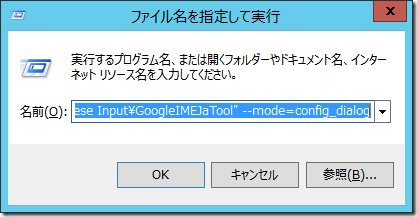






2 件のコメント:
はじめまして (検索から来ました)。
紹介いただいた方法で、Windows 8 RTM でも使えました。
ありがとうございます。
お役に立って、なによりです(・∀・)
RTM ・・・
おおおお!
ぜひぜひ、ニッポンここにあり、という、ハードもしくはソフトをお願いします!
コメントを投稿